W tym przewodniku dowiesz się, jak usunąć zabezpieczenie hasłem ze swojego sklepu internetowego Shopify. Usunięcie zabezpieczenia hasłem pozwoli zarówno tobie, jak i potencjalnym klientom swobodnie odwiedzać twój sklep i poznawać twoje produkty. Ten przewodnik prowadzi cię krok po kroku przez proces, abyś mógł działać z pewnością i efektywnie.
Najważniejsze wnioski
- Zabezpieczenie hasłem uniemożliwia dostęp do twojego sklepu internetowego.
- Aby usunąć zabezpieczenie hasłem, przejdź do ustawień motywu swojego sklepu.
- Po usunięciu zabezpieczenia hasłem, twój sklep stanie się dostępny dla publiczności.
Instrukcja krok po kroku
Aby usunąć zabezpieczenie hasłem ze swojego sklepu Shopify, postępuj zgodnie z tymi krokami:
Najpierw zaloguj się do swojej tablicy rozdzielczej Shopify. Po zalogowaniu zobaczysz podsumowanie bieżącej statystyki sprzedaży oraz innych istotnych informacji.
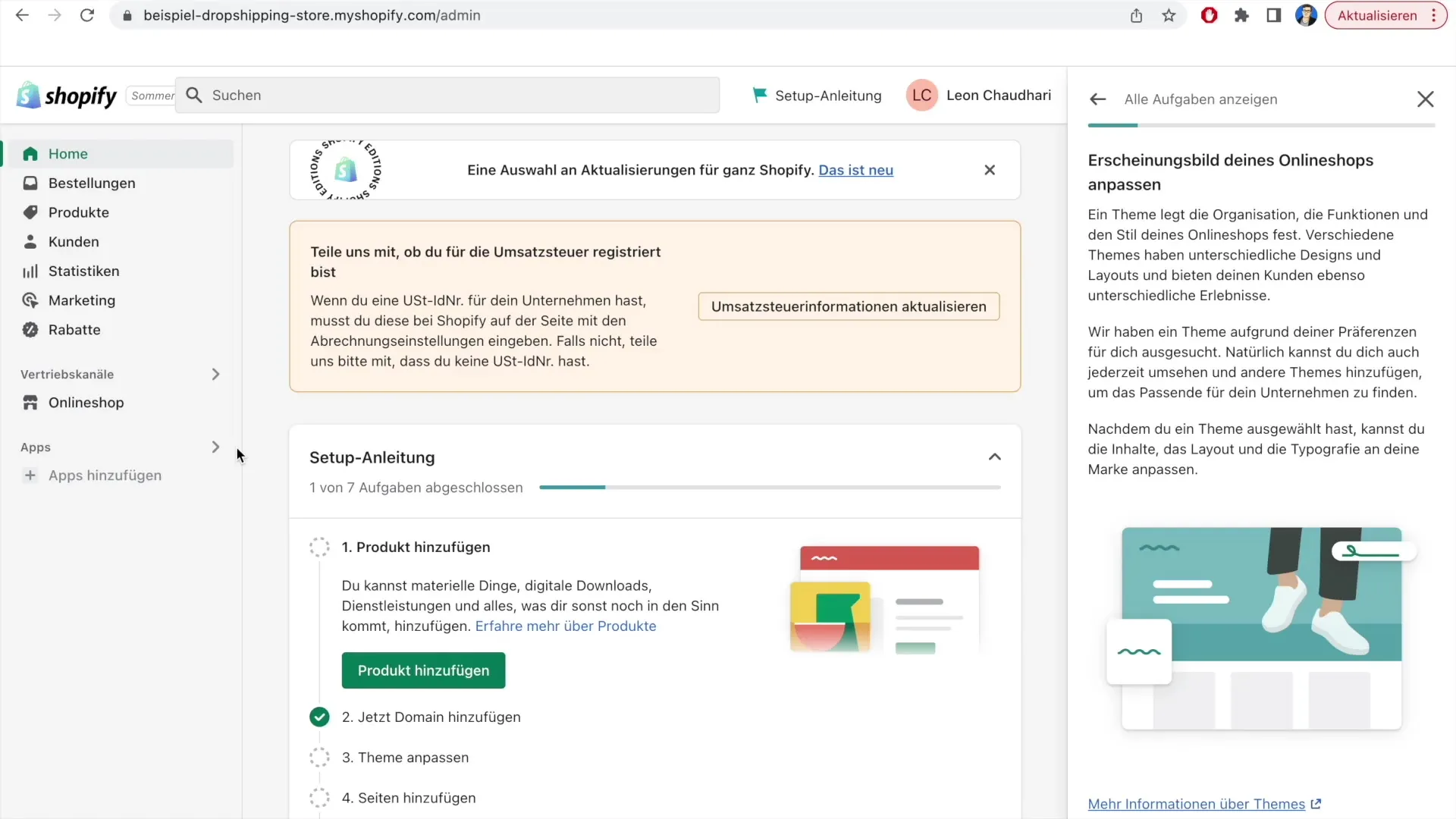
Następnie przejdź do ustawień motywu. Kliknij opcję "Dostosuj motyw", aby przejść do odpowiedniego obszaru. Ten krok jest kluczowy, aby uzyskać dostęp do możliwości dostosowania swojego sklepu internetowego.
Po kliknięciu na "Dostosuj motyw", powinieneś zobaczyć powiadomienie informujące, że twój sklep internetowy jest obecnie chroniony hasłem. Ten komunikat informuje, że tylko osoby posiadające hasło mogą uzyskać dostęp do twojego sklepu.
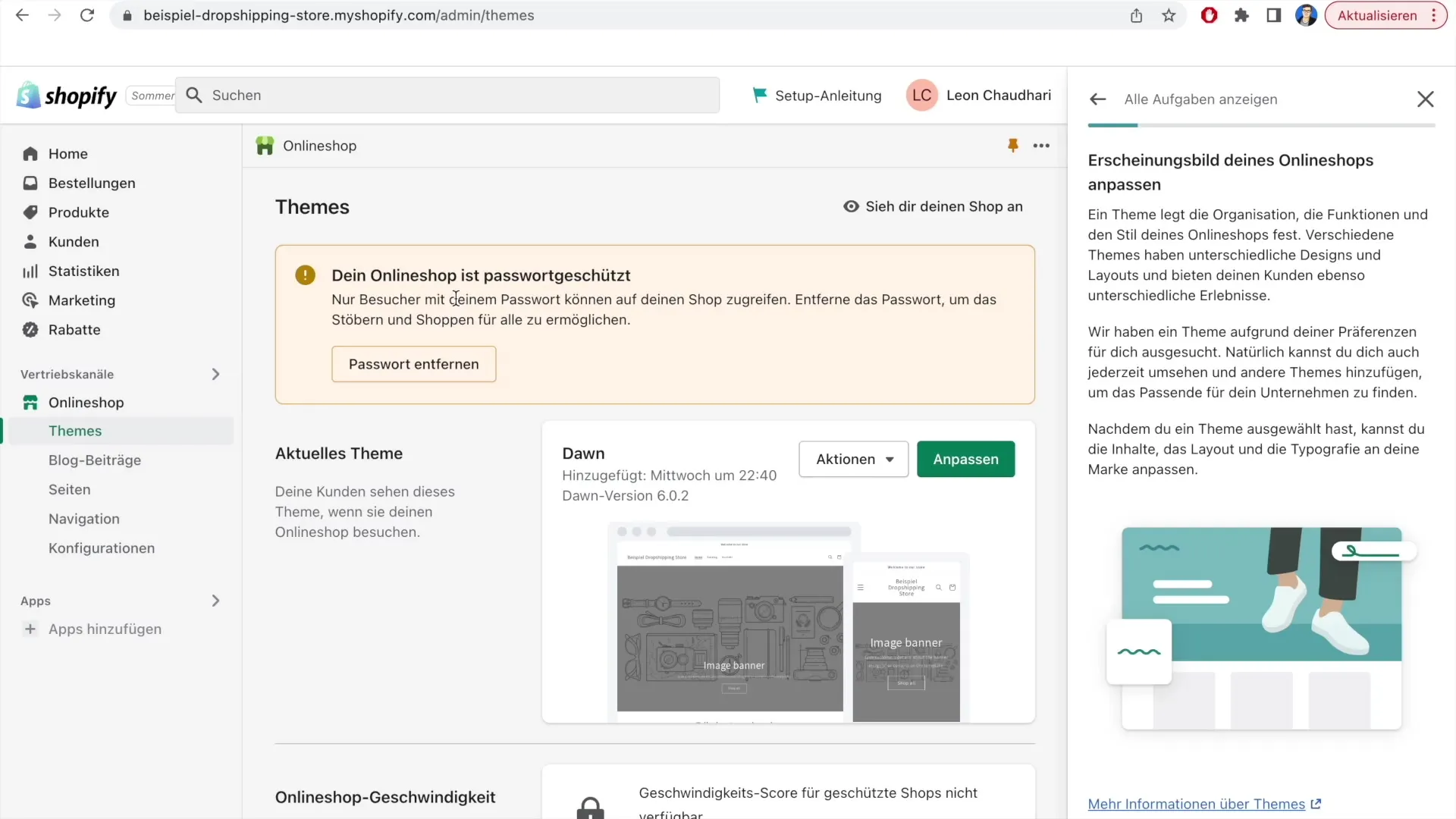
Aby usunąć zabezpieczenie hasłem, znajdź przycisk oferujący opcję "Usuń hasło". Kliknij na niego, aby wyłączyć zabezpieczenie. To kluczowy krok, aby udostępnić swoje produkty wszystkim.
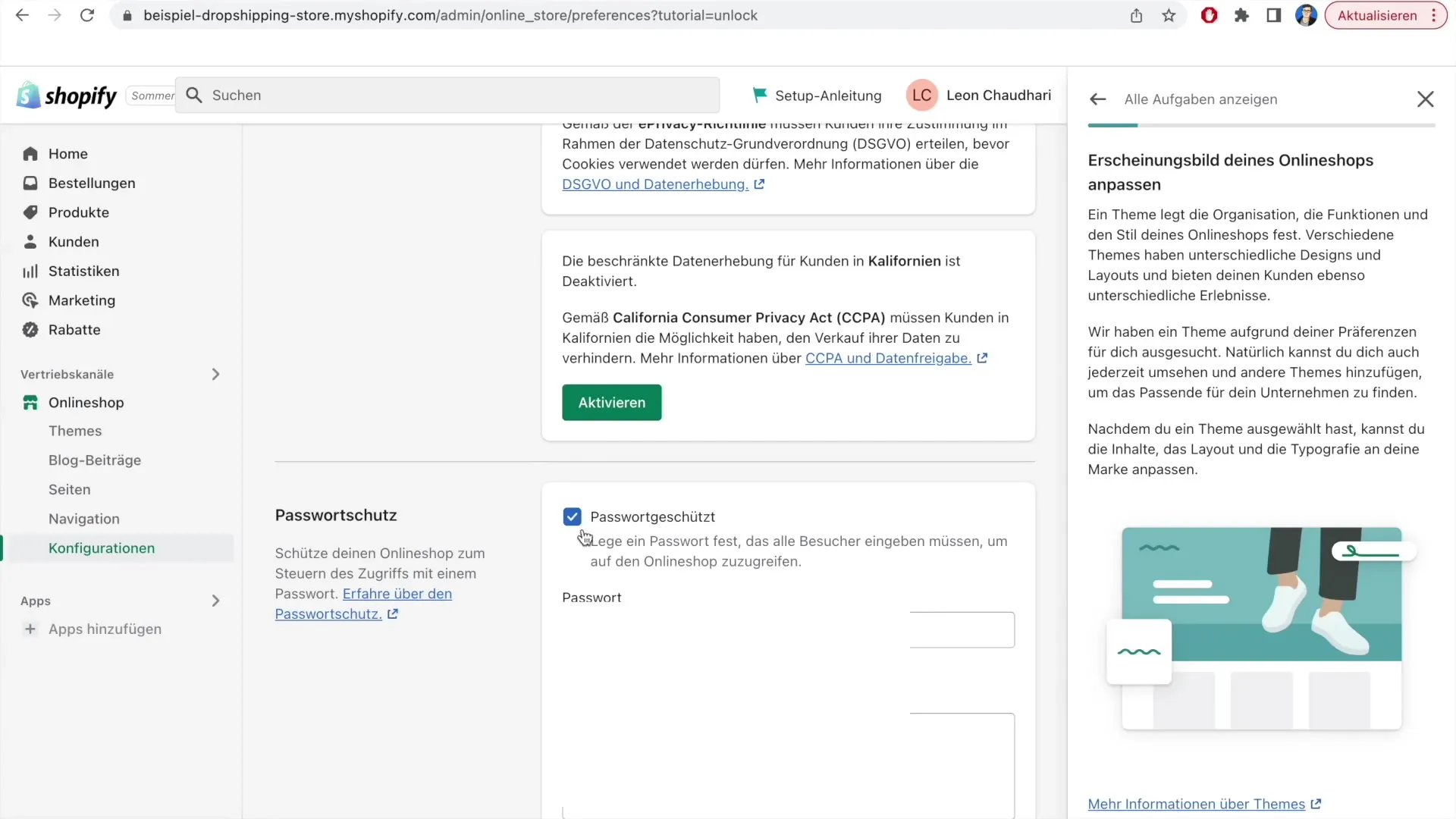
Po usunięciu zabezpieczenia hasłem, zobaczysz potwierdzenie. Aby zapisać zmiany, kliknij "Zapisz". Zapisanie zmian jest niezbędne, aby usunięcie zabezpieczenia hasłem stało się skuteczne.
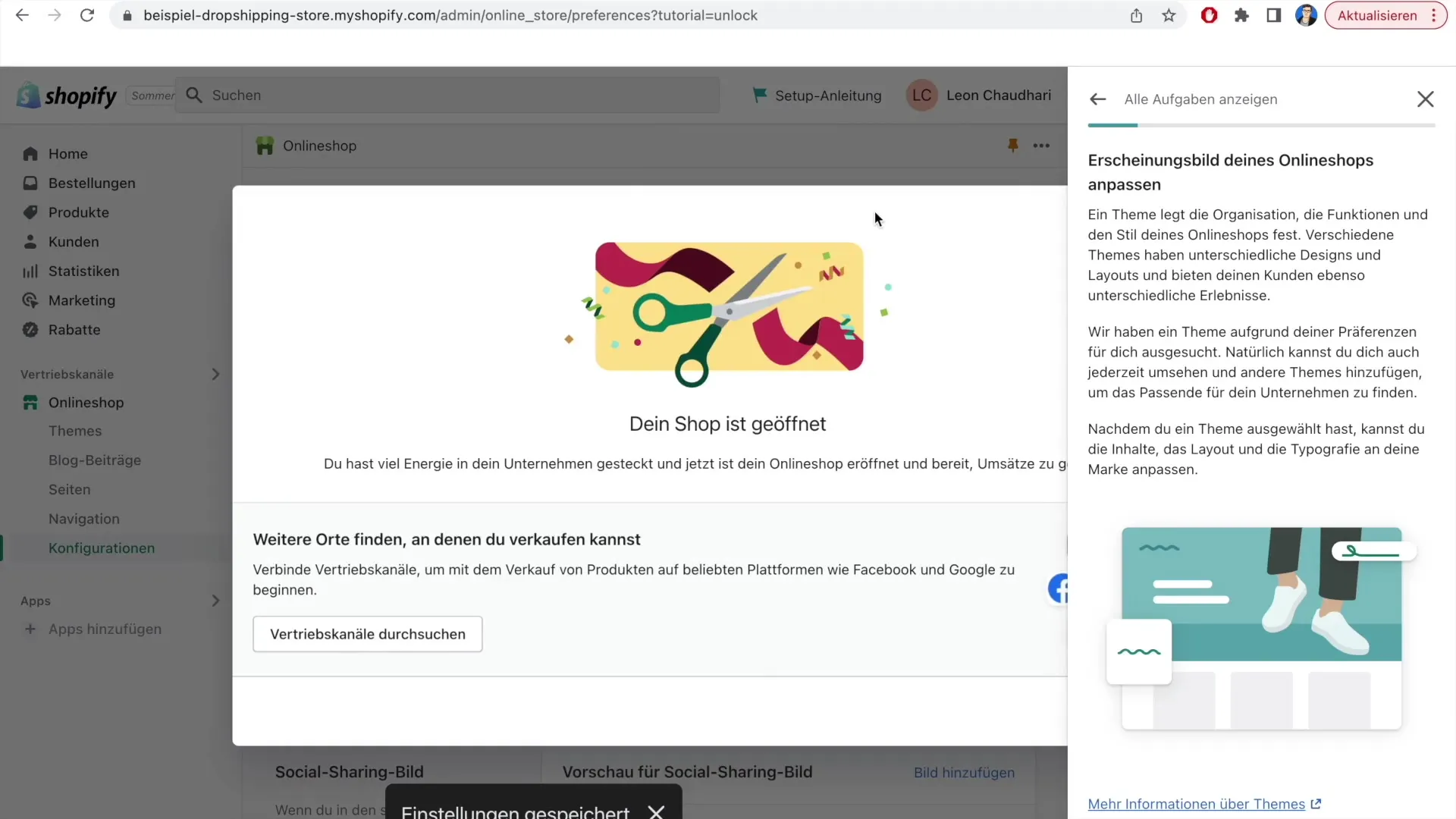
Gratulacje! Twój sklep internetowy jest teraz otwarty i gotowy na przyjęcie klientów. Komunikat w tablicy rozdzielczej teraz informuje, że twój sklep jest aktywny. To ważny moment, ponieważ teraz możesz udostępnić swoje produkty i usługi wszystkim.
Teraz, gdy twój sklep jest online, możesz zobaczyć interfejs użytkownika, jak widzą go twoi klienci. Kliknij opcję "Wyświetl sklep", aby zobaczyć podgląd twojego bieżącego motywu. Ważne jest, aby sprawdzić wygląd i funkcjonalność swojego sklepu przed rozpoczęciem sprzedaży.
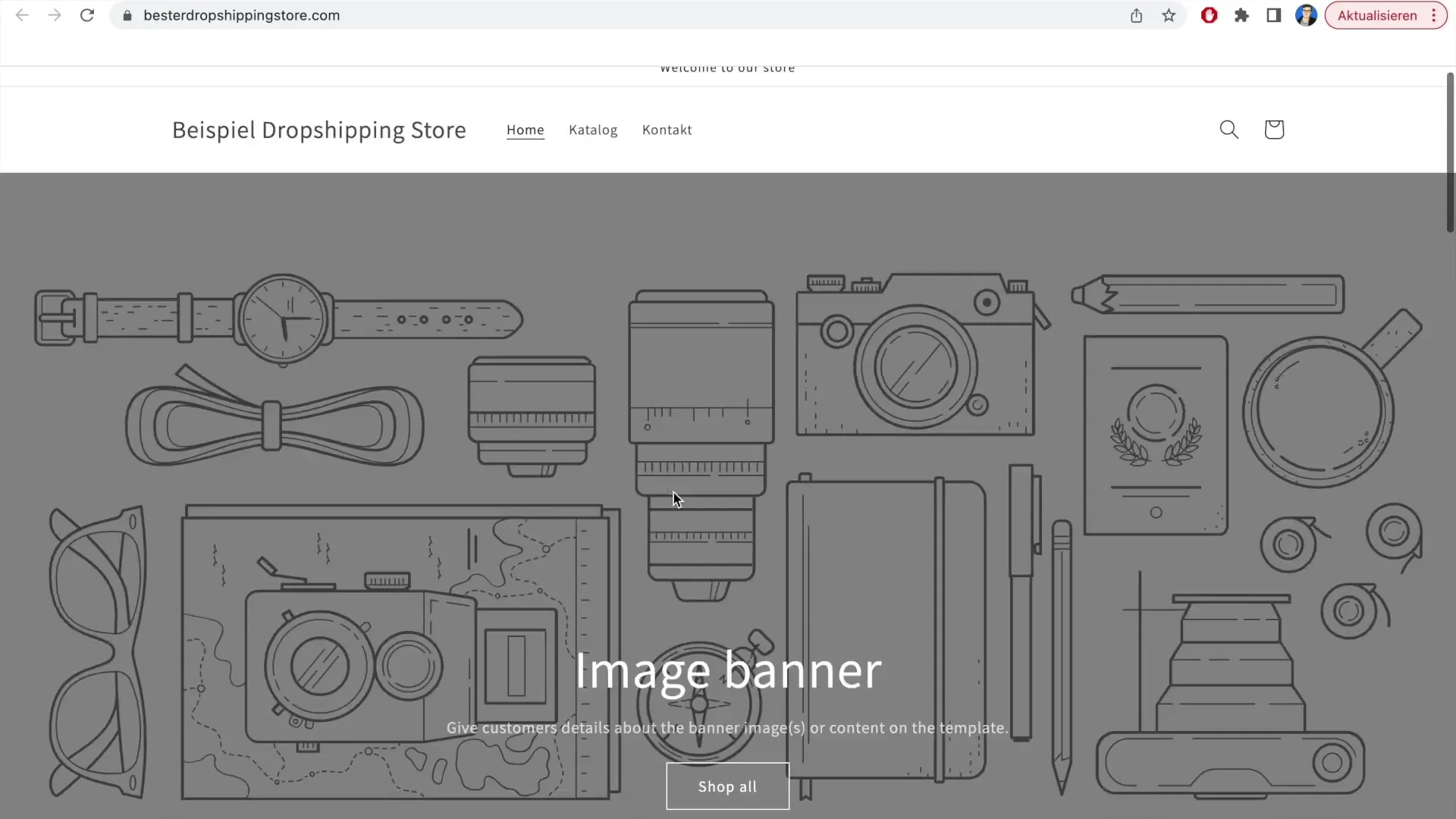
Pamiętaj, że twój sklep może jeszcze nie zawierać produktów ani informacji. Upewnij się, że dodajesz wszystkie istotne informacje, zanim zaczniesz reklamować lub przyciągać klientów.
To wszystko z tej instrukcji. Skutecznie usunąłeś zabezpieczenie hasłem ze swojego sklepu Shopify i teraz możesz kontynuować z kolejnymi krokami, aby dostosować swój sklep i dodawać produkty.
Podsumowanie
W tej instrukcji nauczyłeś się, jak usunąć zabezpieczenie hasłem ze swojego sklepu Shopify, aby udostępnić go klientom. Kroki obejmują nawigację do ustawień motywu i usunięcie zabezpieczenia hasłem za pomocą prostych kliknięć. Powodzenia w prowadzeniu swojego biznesu internetowego!
Najczęstsze pytania
Jak usunąć zabezpieczenie hasłem w Shopify?Aby usunąć zabezpieczenie hasłem, przejdź w panelu administracyjnym do opcji "Dostosuj motyw" i wybierz opcję "Usuń hasło".
Czy można później ponownie aktywować zabezpieczenie hasłem?Tak, zawsze możesz wrócić do ustawień motywu i ponownie aktywować zabezpieczenie hasłem.
Czy potrzebuję wiedzy technicznej, aby usunąć zabezpiecznie hasłem?Nie, usunięcie zabezpieczenia hasłem jest proste i nie wymaga wiedzy technicznej.


